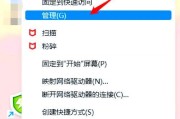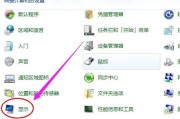显示器是电脑用户直接与之互动的重要硬件之一,其显示效果直接关系到我们的使用体验。然而,显示器突然发暗的问题经常困扰着众多用户,这可能会由多种原因引起。本文将对电脑显示器发暗的问题进行深入探讨,提供一系列解决方法,并引导你快速恢复正常的显示器亮度。
1.分析显示器发暗的原因
显示器发暗可能是由于不同原因造成的,包括硬件故障、设置不当或外部环境因素等。在进行任何操作前,先进行正确的故障判断。
1.1硬件问题
硬件故障可能包括显示器背光灯管损坏、连接线松动或接触不良等。这些硬件问题通常需要专业人员进行检修或更换。
1.2显示设置
显示器的亮度和对比度设置不当也可能导致显示效果发暗。检查显示器的内置菜单或电脑显卡设置,确保亮度和对比度调整至合适水平。
1.3系统软件设置
操作系统的相关设置错误,如显卡驱动问题或电源管理设置不当,也有可能导致屏幕发暗。
1.4外部环境
光线条件的改变,比如在强光环境下使用电脑,也会让显示器发暗的感觉更加明显。

2.解决显示器发暗问题的步骤
针对不同的可能原因,我们可以采取以下步骤解决问题。
2.1检查和调整显示设置
进入显示设置:在Windows系统中,可以通过右键桌面选择“显示设置”,在亮度选项中调整亮度。在Mac系统中,通过“系统偏好设置”中的“显示器”选项调整。
显卡驱动更新:确保显卡驱动是最新版本,可通过设备管理器或显卡制造商提供的软件进行更新。
2.2检查电源设置
更改电源计划:如果使用笔记本电脑,检查控制面板中的“电源选项”,并确保在使用电池时没有将亮度调得太低。
2.3硬件诊断
连接线检查:确保所有的连接线连接稳固,没有损坏或磨损的情况。尝试更换连接线或端口看是否能解决问题。
硬件检测工具:利用诸如Videocardtest等工具来检测显卡是否正常工作。
2.4环境调整
减少周围光线:在较暗的环境中使用显示器或者使用显示器遮光罩,可以减少外界光线对屏幕效果的影响。
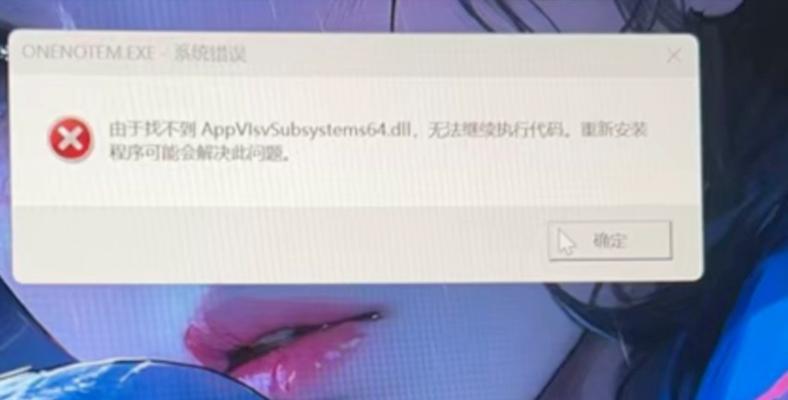
3.预防显示器发暗的技巧
为了避免显示器时常出现发暗的问题,我们可以采取一些预防措施。
3.1定期维护
软硬件维护:定期更新系统和显卡驱动程序,同时避免灰尘积累,定期清理硬件。
3.2合理使用显示器
避免长时间高亮度:长时间以最高亮度使用显示器会损伤屏幕,适当降低亮度有助于延长显示器寿命。
3.3正确操作
小心搬运:在移动显示器时,要注意正确搬运,避免强烈的震动和撞击。

4.结语
显示器发暗问题,虽然看似简单,但其背后可能隐藏着多种不同的原因。通过上述的检查和调整方法,大多数的发暗问题都可以得到解决。日常的维护和正确的使用习惯,对于预防这类问题的发生同样重要。希望本文的解决方法能帮助你快速恢复显示器的最佳显示效果,享受清晰舒适的视觉体验。
如果你在操作过程中遇到进一步的问题,也可以根据具体情况进行百度搜索,找到更专业的技术支持或服务。在实施任何维护和调整前,请确保遵循安全准则,以免造成不必要的损害。
标签: #电脑显示器